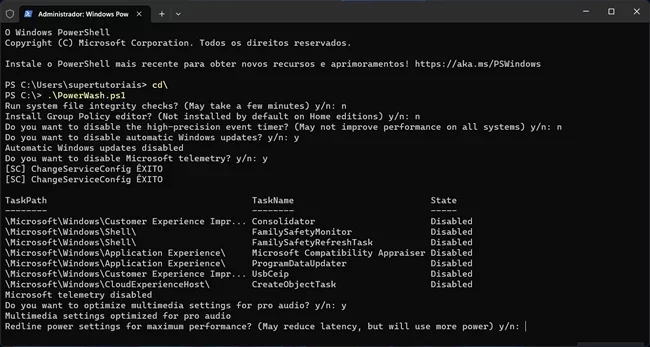Para começar, clique com o botão direito no Menu iniciar, abra o Terminal ou o Windows Power Shell como administrador e execute o comando Set-ExecutionPolicy -ExecutionPolicy Bypass -Scope CurrentUser.
Uma vez feito isso, navegue até a pasta onde está o script PowerWash.ps1. Por exemplo, se você salvou o arquivo na unidade C, digite o comando cd\ e pressione Enter para navegar direto para a raiz da unidade C.
Em seguida, para rodar o script, digite o comando .\PowerWash.ps1. Uma vez iniciado o script, ele irá exibir as opções uma a uma para você selecionar interativamente as alterações que deseja fazer em seu sistema.
Opcionalmente, você pode automatizar completamente a otimização. Para isso, basta executar o comando .\PowerWash.ps1 /all /autorestart. Ele irá executar todas as otimizações e reiniciará o PC quando terminar.
Ele instala o editor de diretiva de grupo nas edições Home do Windows, desativa atualizações automáticas, telemetria, cortana, remove aplicativos pré-instalados, ativa o plano de energia de desempenho máximo, etc.
Principais recursos do PowerWash
- Otimiza para baixa latência e alto desempenho.
- Desativa recursos como a Cortana e a telemetria.
- Ativa o plano de energia de desempenho máximo.
- Desativa as atualizações automáticas do Windows.
- Remove os aplicativos pré-instalados no sistema.
Considerações finais
Em resumo, o PowerWash pode ser uma boa opção para melhorar o desempenho do Windows 10 e 11 em seu computador. Como ele faz várias alterações no sistema, crie um ponto de restauração antes de usá-lo.
Como baixar o PowerWash
Acesse a página do script PowerWash.ps1 no Github, clique com o botão direito no botão RAW e depois na opção “Salvar link como” para baixar o arquivo PowerWash.ps1. Salve o script em um local de fácil acesso.